win10开机密码拒绝访问怎么办
来源:Win7之家
时间:2023-08-04 09:22:37 238浏览 收藏
你在学习文章相关的知识吗?本文《win10开机密码拒绝访问怎么办》,主要介绍的内容就涉及到,如果你想提升自己的开发能力,就不要错过这篇文章,大家要知道编程理论基础和实战操作都是不可或缺的哦!
为了保护我们正在使用的电脑中的数据安全,一般我们都会设置密码,但是使用一段时间后,win10频繁的弹出密码过期,拒绝访问的提示,那么我们遇到win10提示开机密码过期拒绝访问如何处理呢,接下来小编就把win10开机密码拒绝访问的解决方法分享给大家,快来一起看看吧。
win10开机密码拒绝访问:
1.首先我们打开运行窗口,键盘上同时按下win+r键。
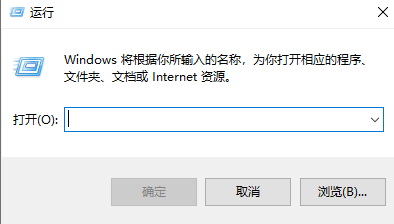
2.在运行窗口中,我们输入命令“lusrmgr.msc”,进入到本地管理。
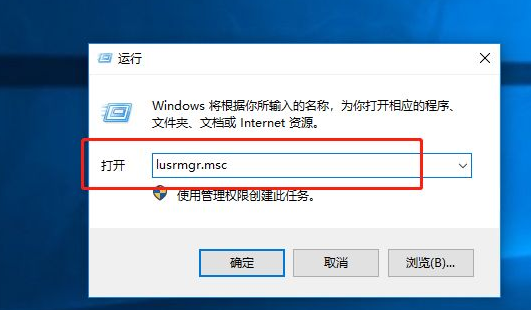
3.在本地管理中,我们在用户文件夹找到“Administrtator”。
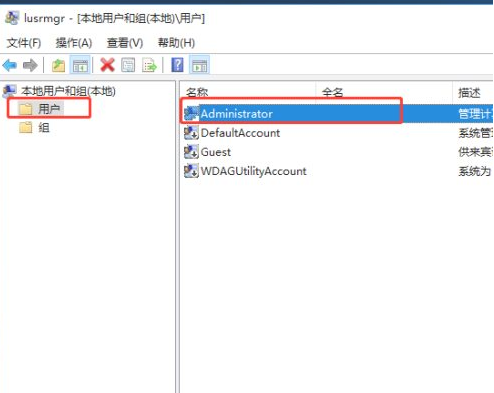
4.右键单击选择“属性”按钮。
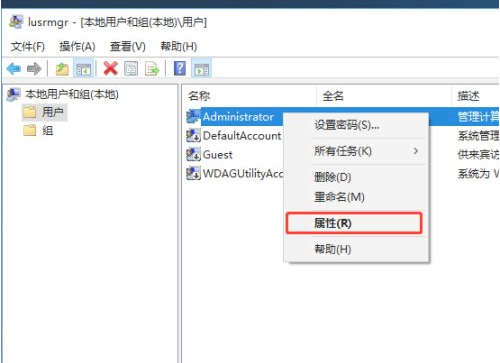
5.在“属性”的页面中,我们把密码不过期勾选上。
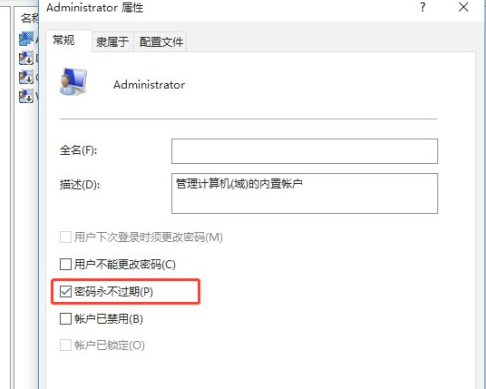
6.设置完成后,我们重启一下电脑,问题就解决啦。
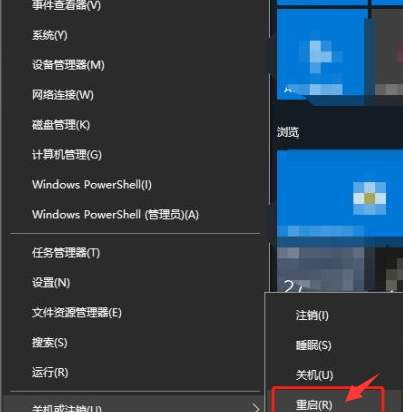
以上就是win10开机密码拒绝访问的内容,希望能够帮助到大家。
文中关于win开机密码问题,访问拒绝解决方法,Win开机密码错误处理的知识介绍,希望对你的学习有所帮助!若是受益匪浅,那就动动鼠标收藏这篇《win10开机密码拒绝访问怎么办》文章吧,也可关注golang学习网公众号了解相关技术文章。
声明:本文转载于:Win7之家 如有侵犯,请联系study_golang@163.com删除
相关阅读
更多>
-
501 收藏
-
501 收藏
-
501 收藏
-
501 收藏
-
501 收藏
最新阅读
更多>
-
254 收藏
-
288 收藏
-
144 收藏
-
433 收藏
-
310 收藏
-
163 收藏
-
378 收藏
-
153 收藏
-
171 收藏
-
175 收藏
-
244 收藏
-
469 收藏
课程推荐
更多>
-

- 前端进阶之JavaScript设计模式
- 设计模式是开发人员在软件开发过程中面临一般问题时的解决方案,代表了最佳的实践。本课程的主打内容包括JS常见设计模式以及具体应用场景,打造一站式知识长龙服务,适合有JS基础的同学学习。
- 立即学习 543次学习
-

- GO语言核心编程课程
- 本课程采用真实案例,全面具体可落地,从理论到实践,一步一步将GO核心编程技术、编程思想、底层实现融会贯通,使学习者贴近时代脉搏,做IT互联网时代的弄潮儿。
- 立即学习 516次学习
-

- 简单聊聊mysql8与网络通信
- 如有问题加微信:Le-studyg;在课程中,我们将首先介绍MySQL8的新特性,包括性能优化、安全增强、新数据类型等,帮助学生快速熟悉MySQL8的最新功能。接着,我们将深入解析MySQL的网络通信机制,包括协议、连接管理、数据传输等,让
- 立即学习 500次学习
-

- JavaScript正则表达式基础与实战
- 在任何一门编程语言中,正则表达式,都是一项重要的知识,它提供了高效的字符串匹配与捕获机制,可以极大的简化程序设计。
- 立即学习 487次学习
-

- 从零制作响应式网站—Grid布局
- 本系列教程将展示从零制作一个假想的网络科技公司官网,分为导航,轮播,关于我们,成功案例,服务流程,团队介绍,数据部分,公司动态,底部信息等内容区块。网站整体采用CSSGrid布局,支持响应式,有流畅过渡和展现动画。
- 立即学习 485次学习
